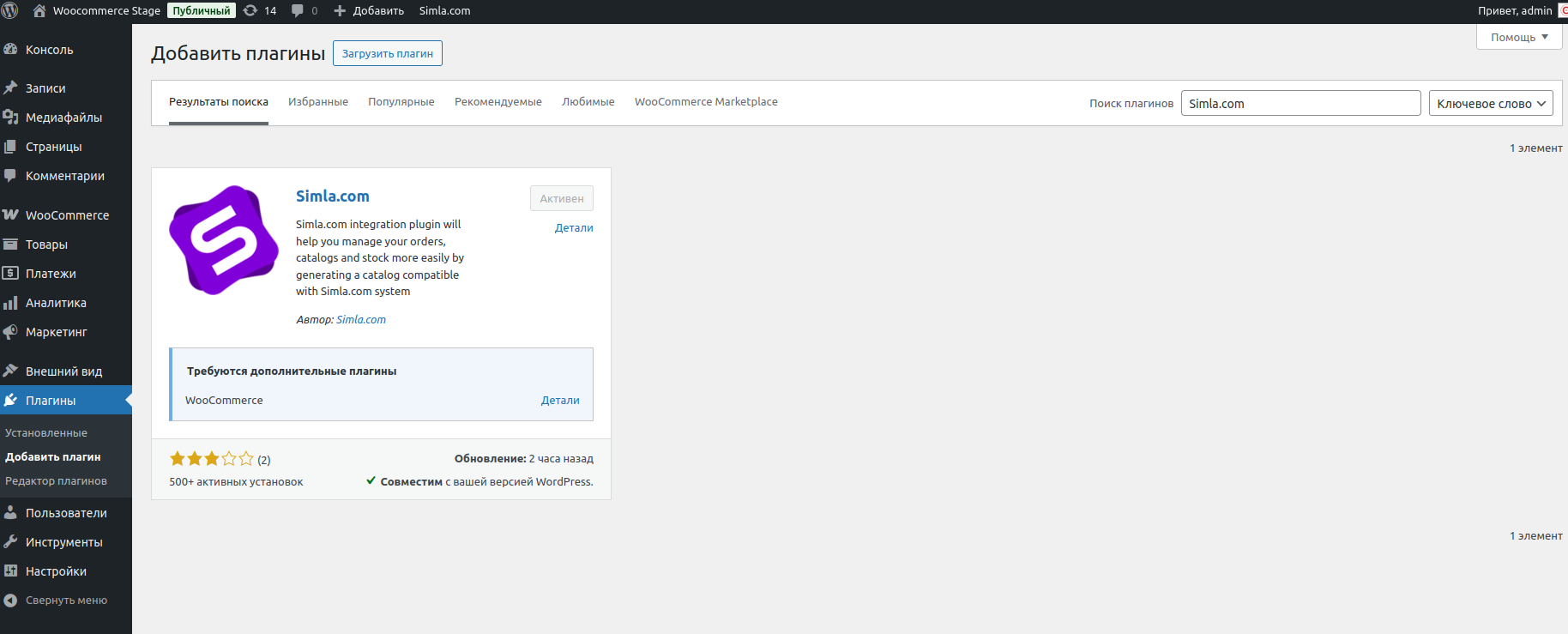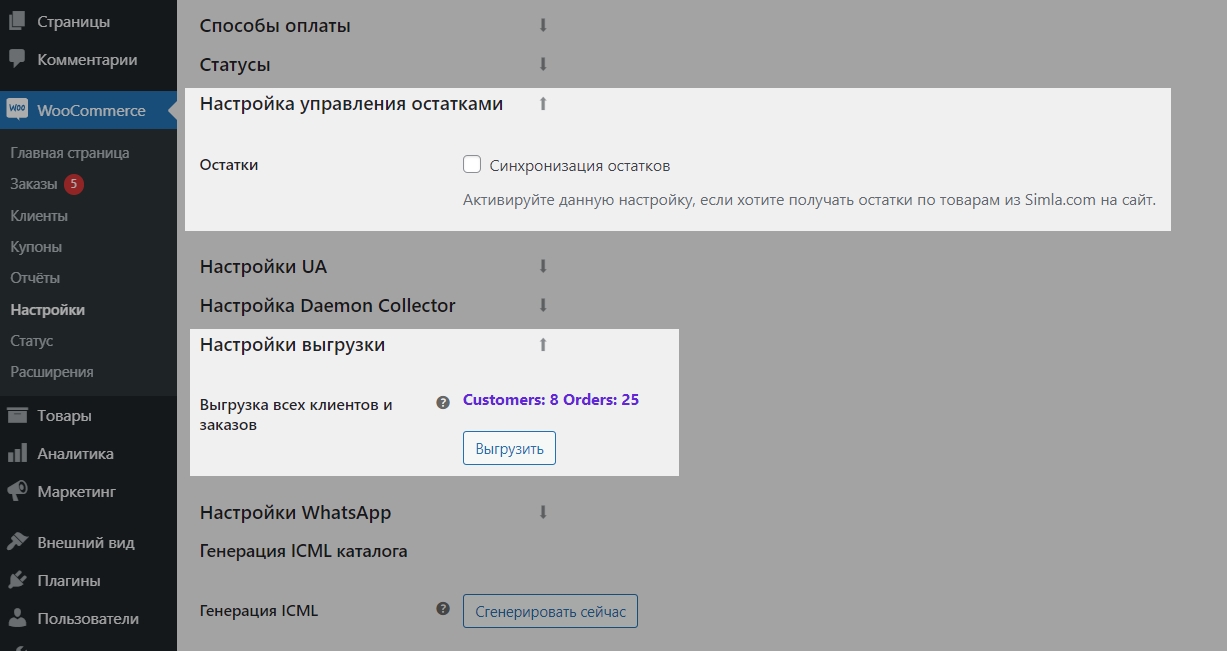Примечание
После обновления модуля до версии 4.3.1 и выше, модуль был переименован в «Simla.com», а новый каталог находится по ссылке
https://yoursite.com/wp-content/uploads/simla.xml.
Примечание
Начиная с версии модуля 5.0.0 в механизм кастомизации и базовые функции были внесены изменения, не совместимые с более ранними версиями. Перед обновлением ознакомьтесь со структурой модуля и названиями функций, для того, чтобы внести необходимые изменения в кастомные файлы
Откройте раздел «Плагины», нажмите на кнопку «Добавить новый». В строке для поиска введите «Simla.com». Найдите плагин «Simla.com» и нажмите кнопку «Установить».
После установки плагина появится надпись «Активировать».
После успешной активации модуля откройте настройки Woocommerce и выберите вкладку «Настройки». Если установлены другие интеграции, выберите вкладку «Simla.com». Откроется страница настроек плагина.
Подключение плагина Woocommerce
Для начала укажите адрес системы (например, https://test.retailcrm.ru) и ранее созданный API-ключ и нажмите кнопку «Сохранить». Если данные введены верно, станет доступна настройка соответствия справочников интернет-магазина и системы.
Настройки API
Поддержка корпоративных клиентов — для включения функционала корпоративных клиентов, активируйте данную галочку. Подробнее про корпоративных клиентов читайте в соответствующем разделе.
Важно!
Функционал корпоративных клиентов будет корректно работать только в том случае, если работа с ними активирована в подключаемой системе. Если в системе присутствуют клиенты с типом контрагента «Юридическое лицо», то необходимо, чтобы ранее была проведена миграция юридических лиц в корпоративных клиентов.
Онлайн консультант — при необходимости использования на сайте «Онлайн-консультант», вставьте в данный блок скрипт из настроек модуля консультанта и сохраните изменения.
Настройки каталога — укажите, для каких статусов товаров модулем будет сгенерирован ICML-файл каталога для загрузки в систему (статус товара можно узнать, зайдя через административную панель в карточку товара. Статус будет указан в разделе «Опубликовать»).
Проверьте, есть ли в системе необходимые значения справочников, соответствующие справочникам интернет-магазина. Если их недостаточно, добавьте их в разделе «Справочники».
Способы оформления заказа — укажите варианты способов оформления заказа, которые будут выгружаться из системы на сайт.
Способы доставки — в настройке необходимо сопоставить службу доставки на сайте c типом доставки в системе. Значения для выбора соответствий подгружаются из справочника Типы доставок в системе. Обратите внимание, из справочника выгружаются все типы доставок, в том числе и неактивные. После установки соответствия всем способам доставки, сохраните изменения.
Примечание
Если в дальнейшем подключите новую службу доставки на стороне WooCommerce, не забудьте добавить ей сопоставление в настройках модуля для корректной работы. При оформлении заказа с типом доставки, которому нет соответствия, заказ выгрузится в систему, но в карточке данного заказа не будет выбран тип доставки.
Способы оплаты — в разделе «Способы оплат» необходимо установить соответствия типам оплат между подключаемой системой и WooCommerce. В выборе доступны все перечисленные типы оплат, в том числе и неактивные на стороне системы. Добавить новые значения для сопоставлений можно на стороне системы в разделе Типы оплат.
Настройка управления остатками
Синхронизация остатков — для того, чтобы получать остатки по товарам из системы на сайт активируйте данную опцию.
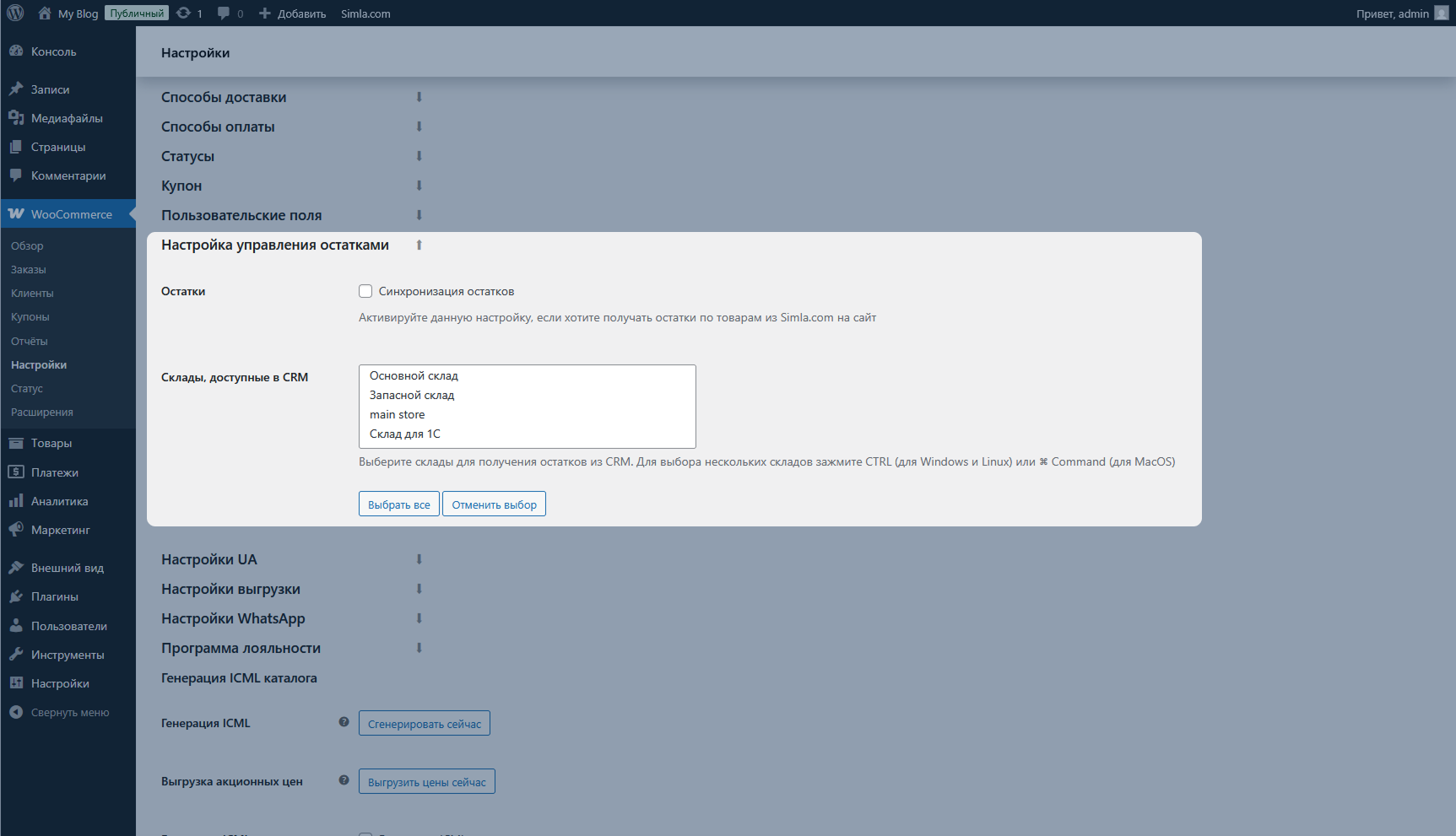
После настройки соответствия справочников и остальных настроек нажмите ещё раз кнопку «Сохранить».
Настройки WhatsApp
При включении опции «Активировать WhatsApp» — на сайте будет отображена иконка WhatsApp, при нажатии на которую откроется диалог с пользователем, чей номер телефона указан в поле «Введите номер телефона». По умолчанию, иконка мессенджера располагается в левом нижнем углу сайта. Для того, чтобы отобразить иконку справа, активируйте опцию «Разместить в правом нижнем углу сайта».
Примечание
Телефонный код России требуется вводить начиная с +7.
Генерация каталога
Каталог товаров и услуг генерируется при активации плагина по адресу https://yoursite.com/wp-content/uploads/simla.xml, где yoursite.com адрес Вашего сайта.
Примечание
Выгрузка услуг доступна с версии 4.7.7.
Данный адрес каталога необходимо вставить в поле URL ICML — файла для синхронизации каталога магазина с системой.
Каталог будет автоматически генерироваться при помощи wp-cron каждые 3 часа. Выгрузка истории также происходит средствами wp-cron каждые 5 минут.
Примечание
При включенной программе лояльности генерация каталога происходит иначе. Подробнее здесь.
Для передачи услуг через ICML файл необходимо активировать соответствующую опцию в настройках модуля в разделе Интеграция. При включении опции все товары, помеченные как «Виртуальные» будут рассматриваться как услуги и загружаться в систему.
Если в магазине уже есть клиенты и заказы, то их можно выгрузить в систему. Для этого нажмите кнопку «Выгрузить».
Важно!
Не рекомендуем использовать данный функционал при наличии большого количества заказов в магазине (более 10000 заказов).
Также, если хотите синхронизировать остатки по товарам в системе с магазином, поставьте галочку в настройках напротив «Выгружать остатки из CRM». Если этот пункт отмечен, каждые 15 минут магазин будет подгружать остатки из системы.
Примечание
Если включена синхронизация остатков, модуль автоматически для каждого товарного предложения включит управление остатками в магазине, а это значит, что если товара на складе не окажется, его будет невозможно заказать на сайте. Не активируйте синхронизацию остатков, если не уверены в актуальности информации по остаткам в системе.
Брошенные корзины — при активации поля в RetailCRM будет передаваться информация о брошенной корзине клиента.
Важно!
Чтобы система смогла отслеживать корзину клиента, необходимо, чтобы он был зарегистрирован и авторизован на сайте.
Загрузка данных из Simla.com — для того, чтобы получать изменения по данным клиентов и заказов из системы, требуется активировать данную опцию.